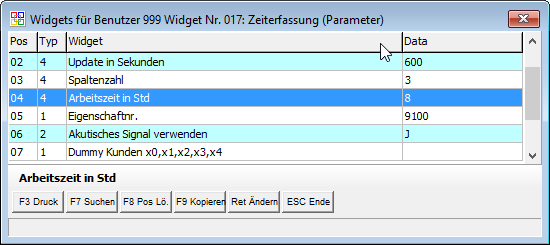OBS/Widgets/Zeiterfassung: Unterschied zwischen den Versionen
Keine Bearbeitungszusammenfassung |
Keine Bearbeitungszusammenfassung |
||
| Zeile 40: | Zeile 40: | ||
|''Eigenschaftsnr.'' || - | |''Eigenschaftsnr.'' || - | ||
|- | |- | ||
|'' | |''Akustisches Signal verwenden'' || - | ||
|- | |- | ||
|''Dummy Kunden x0,x1,x2,x3,x4'' || - | |''Dummy Kunden x0,x1,x2,x3,x4'' || - | ||
|- | |- | ||
|} | |} | ||
</font> | |||
Version vom 16. August 2016, 09:52 Uhr
- Infobaum (001)
- Anstehende Termine (002)
- Offene FTP Jobs (003)
- Favoriten (004)
- Umsatz 1-20 (005-009,051-055,141-150)
- Anstehende Aufgaben (010,014,103-105)
- Geburtstage (011)
- Bild (012)
- Email Liste Einstellungen (013)
- Marketing (015)
- Aktive Services (016)
- Positionerfassung Letzte Preise (018)
- Positionerfassung Lieferanten-EK (019)
- OBS Logs/Protokolle (021)
- Positionerfassung Preisinformation (022)
- Artikelpflege Lieferanten-Info (023)
- Schalter Filialen (024)
- Monatskalender (025)
- Eigenschaften (027)
- Erweiterte Info (028)
- RSS-Reader (029)
- RTF / Rechtschreibprüfung (033)
- Auftrags Preview (030)
- MySQL Process Liste (031)
- Buchhaltung Zusatzinformation (032)
- Ticketsystem (035)
- Allgemeine Benutzereinstellungen (036)
- BWA 1-9 (038-042,066-069)
- Offene Lagerbestellungen (043)
- Analoguhr (044)
- Anrufbeantworter (046)
- Vergleichbare Artikel (047)
- Personenumsatz (048)
- Produktionsschritte (049)
- Schnellstartleiste (050)
- Artikel Lager (056)
- Ticket Baum (057)
- Varianten Artikel (058)
- QR-Zeiterfassung (060)
- Technikersteuerung (061)
- Personen Kontakte (063)
- Bildschirmtastatur (064)
- Kasse erweiterte Buttons (065)
- Auftrag Materialübersicht (071)
- Dispobestand (072)
- Geräte (073)
- EK-Historie (074)
- Stücklistenbaum (076)
- Stückliste Preise (077)
- Termin Projektplanung (078)
- Material InfoBaum (079)
- Ertragsübersicht (080)
- Remote Protokoll (081)
- Offene Shop Jobs (082)
- Anzeige GMap Koordinaten (084)
- Geräte Zähler Info (085)
- Artikel Preislisten Info (086)
- Mehrsprachen Info (088)
- Vertragsumsatz (089)
- DMS Clipboard (090)
- Artikelumsatz (091)
- EMAIL Einstellungen Widget (092)
- Amazon Info (093)
- Leistung Info (094)
- Datei Versions Kontrolle (095)
- Warengruppenumsatz (096)
- CRM-Zusatzdaten (097)
- CRM-Informationen (098)
- Clipboard Historie (099)
- Reparatur Stunden mit Wartungs-Vertrag (100)
- Support Informationen (101)
- Drucker Informationen (102)
- Ausprägung (106)
- Personenumsatz Warengruppen (107)
- Personenumsatz Erlöskonten (108)
- Backup Monitor (109)
- Personendokumente (110)
- Thread Process Liste (112)
- Bildschirm-Ziffernblock Numerisch (113)
- Reparatur Historie (114)
- Unternehmer Cockpit (115)
- Artikelpflege Warengruppen-Artikel (116)
- Terminvorschläge (118-119)
- Leistungs-Listen (120)
- Leistungs-Baugruppen (121)
- Projektbaum (122)
- Geräte Baum (123)
- Positionserfassung Cashback (124)
- Abhollieferscheine (125)
- Segel-Info (126)
- Versandkosten (127)
- Developer (128)
- Sprach Schnittstelle (Sapi) (129)
- User-Widget (130-139)
- Dokumenten Vorschau anzeigen (140)
- Wetter (151)
- Virtual UI OBS Browser Modus (152)
- E-Mail-Baum (153)
- Fleet Management Informationen (159)
- Kamera Widget (161-168)
- Solar Info (169)
- Steuerung Info (170)
- ChatGPT (172)
- Anwesenheit / Belieferung (173)
- Formular Zusatzdaten (175-176)
- Position-Infobaum (177)
Das Widget Zeiterfassung
Das Widget der Zeiterfassung ist zur Zeitmessung entwickelt worden. Es werden alle Kunden in einer Liste angezeigt, auf denen man mit einem Rechtsklick die Zeiterfasung aktivieren kann. Hier öffnet sich ein PopUp Menü, in welchem, je nach Kunde, eine spezifische Auswahl zu sehen ist. Klickt man zumBeispiel auf "Neuentwicklung", so wird für diesen Kunden das Zeitkonto für die Neuentwicklung gestartet. Datei:Zeiterfassung.PNG
Der Prozentbalken
In dem Prozentbalken kann man die geleistete Arbeitszeit ablesen. Die zuvor eingestellte Gesamtarbeitszeit (z.B. 8 Stunden) sind 100%.
Klickt man auf den STOP-Button, so endet die Zeitmessung für den zuvor ausgewählten Punkt und es wird eine Speicherabfrage gemacht, in der man einen Kommentar zu der geleisteten Arbeit hinterlegen kann.
Buttons und Schaltflächen
Die untere Leiste der Zeiterfassung sieht wie folgt aus:
Hier können Sie auf der Schaltfläche Top an die oberste Stelle ihrer Kundenliste springen.
In der Suchen-Leiste können sie einen Namen oder Anfangsbuchstaben eingeben, an dessen Stelle Sie dann in der Liste springen.
Der F6-Button ermöglicht Ihnen die Einwahl bei dem Kunden( hierfür sind zahlreiche weitere Einstellungen und die hinterlegung eines Passwortes von Nöten)
Auf der F7-Schaltfläche können sie die bestehenden Verbindungen trennen.
Bei einem Klick auf F9 RDP werden Ihnen die Zugangsdaten für diesen Kunden angezeigt.
Parameter
Die Parameter können sie ändern, wenn Sie auf System→K Benutzerpflege→Benutzer auswählen→F10→C - Allgemeine Widgets→Widget auswählen→ ↩ Enter
Das sich öffnende Fenster sieht wie folgt aus:
| Name | Beschreibung |
|---|---|
| Update Interval in Sekunden | - |
| Spaltenzahl | - |
| Arbeitszeit in Std. | - |
| Eigenschaftsnr. | - |
| Akustisches Signal verwenden | - |
| Dummy Kunden x0,x1,x2,x3,x4 | - |